
Sadržaj
- faze
- 1. način Stvaranje popisa za reprodukciju na iTunes
- 2. način Stvaranje popisa za reprodukciju u programu Windows Media Player
- Treća metoda Stvorite popis za reprodukciju na Spotifyju
- 4. način Stvaranje popisa za reprodukciju u Google Glazbi
- 5. način Stvaranje popisa za reprodukciju na YouTubeu
- 6. način Stvaranje popisa za reprodukciju u sustavu Windows Media Center
Uz svu glazbu i videozapise na Internetu, kako možete organizirati ono što volite? U popisima za reprodukciju, naravno! Svi glavni medijski programi i web mjesta za dijeljenje ponudit će vam izradu popisa omiljenih pjesama i videozapisa. Možete ih organizirati po žanru, izvođaču, atmosferi ili svemu što želite. Slijedite ovaj vodič kako biste saznali kako.
faze
1. način Stvaranje popisa za reprodukciju na iTunes
-
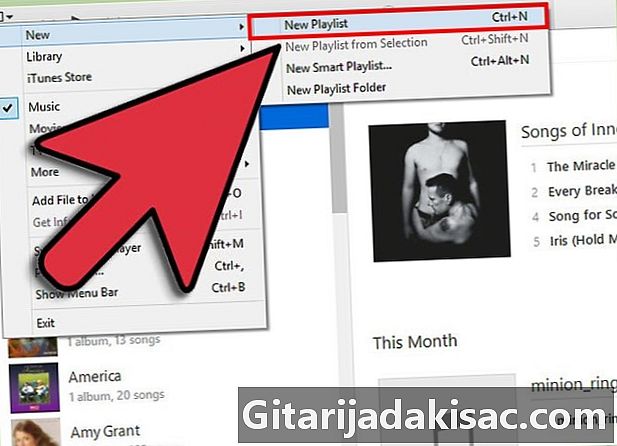
Izradite novi popis za reprodukciju. Popis pjesama je popis pjesama iz vaše knjižnice koje odgovaraju određenim raspoloženjima. Na primjer, možete stvoriti popis za reprodukciju Subotnja zabava ili automobil, Popisi za reprodukciju mogu sadržavati onoliko pjesama koliko želite.- Kliknite "Datoteka", odaberite "Novo", a zatim "Popis pjesama".
- Dajte popisu za reprodukciju ime koje želite.
- Dodajte glazbu na svoj popis pjesama premještanjem pjesama iz svoje biblioteke pod imenom vašeg novog popisa za reprodukciju u desnom izborniku ili desnim klikom na pjesme i odabirom opcije „Dodaj na popis“. Tada možete odabrati kojem popisu pjesama dodati svoju pjesmu.
- Organizirate zabavu? Stvorite idealan popis za reprodukciju!
- Kada stvarate listu za vjenčanje, uključite nekoliko dobrih pjesama za ples. Naučite kako stvoriti dobru kompilaciju za vjenčanje!
-
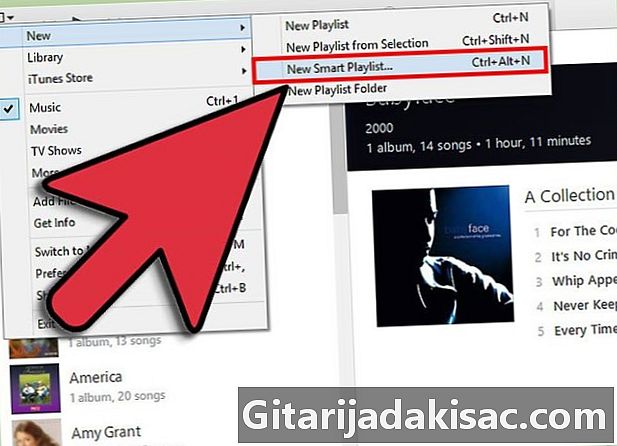
Stvorite pametni popis za reprodukciju. Pametni popis za reprodukciju koristi korisnički definirane postavke za izradu automatskih popisa za reprodukciju. Na primjer, možda biste željeli stvoriti popis za reprodukciju samo dobro ocijenjenih jazz zapisa iz 1955. ili popis za reprodukciju koji sadrži samo više od 100 BPM pjesama dodanih u vašu knjižnicu u prethodnoj godini.- Prilagodite postavke prema vlastitim postavkama da biste stvorili prilagođeni popis za reprodukciju.
- Možete postaviti i postavke za isključivanje pjesama sa popisa za reprodukciju. Na primjer, mogli biste odlučiti da se pjesme određenog žanra ne mogu dodati vašem popisu pjesama.
- Pametni popisi za reprodukciju mogu biti ograničeni na broj komada jer mogu biti neograničeni u duljini.
- Pametni popisi za reprodukciju mogu se ažurirati kad god dodate nove pjesme i te pjesme odgovaraju odabranim postavkama. Označite potvrdni okvir "Ažuriraj u stvarnom vremenu".
- Također ćete naučiti kako kombinirati svoje omiljene pjesme i pjesme koje nikad niste čuli.
- Možete koristiti MPB filter (otkucaja u minuti) da biste napravili savršen popis za reprodukciju.
-
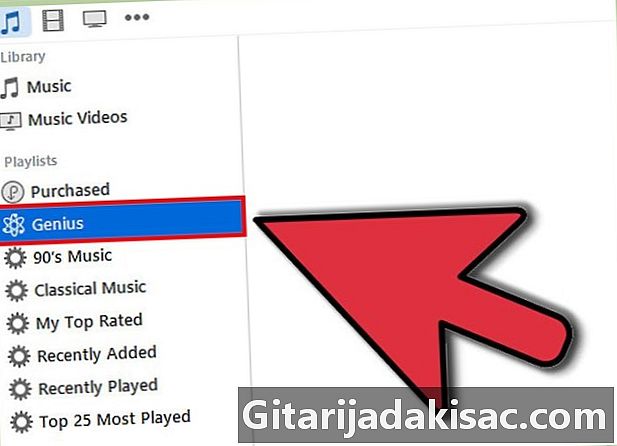
Izradite popis za reprodukciju genije. Popis za reprodukciju genije koristi podatke o pjesmi za automatsko stvaranje popisa pjesama sličnih pjesmi koju ste odabrali. Zadržite pokazivač iznad pjesme i kliknite strelicu koja se pojavljuje.Odaberite "Genijalni prijedlozi". Novi popis za reprodukciju pojavit će se u desnom izborniku s ikonom Genius.- Klikom na gumb "Osvježi" možete dobiti nove pjesme s ovog popisa Genija.
- Možete promijeniti broj pjesama na popisu naslova klikom na strelicu pokraj broja pjesama i odabirom broja.
2. način Stvaranje popisa za reprodukciju u programu Windows Media Player
-
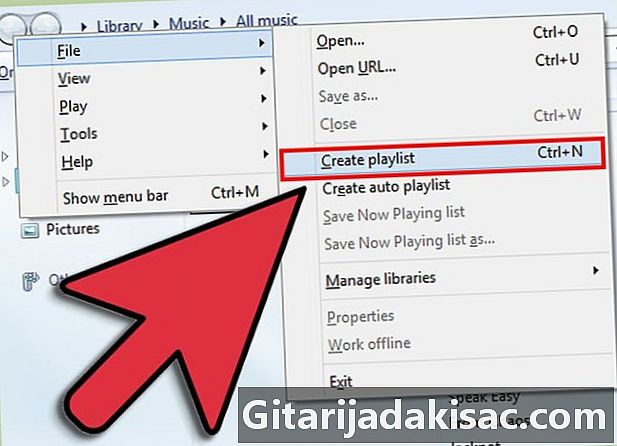
Kliknite "Biblioteka", a zatim "Stvorite popis za reprodukciju". Novi popis za reprodukciju pojavit će se na izborniku s desne strane. -
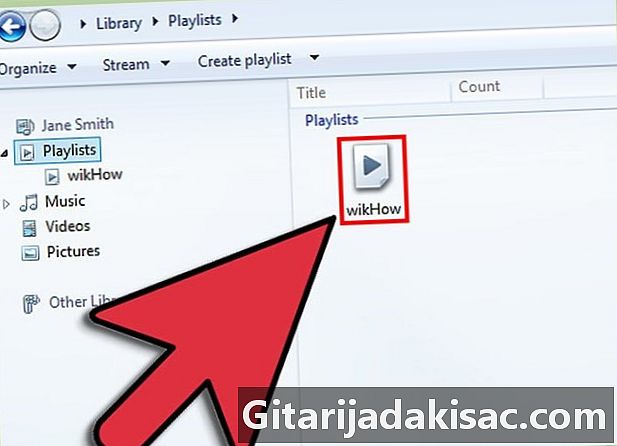
Dodijelite svoj popis za reprodukciju. Kada stvorite popis za reprodukciju, njegov će se naslov automatski označiti i možete unijeti željeno ime. -
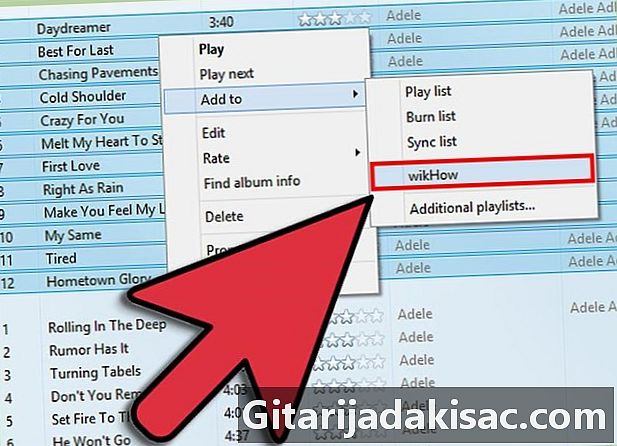
Dodajte datoteke na svoj popis za reprodukciju. Nakon što ste imenovali svoj popis, vrijeme je da dodate nekoliko dobrih pjesama! Na svoj popis premjestite pjesme, albume ili izvođače iz biblioteke. Nove pjesme bit će dodane na dnu popisa. -
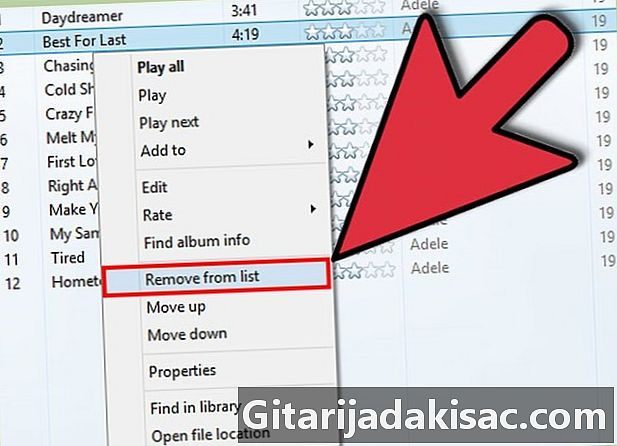
Organizirajte svoj popis za čitanje. Kliknite na popis za reprodukciju da biste vidjeli sve pjesme koje sadrži. Možete kliknuti na komade i premjestiti ih prema vašim željama.
Treća metoda Stvorite popis za reprodukciju na Spotifyju
-
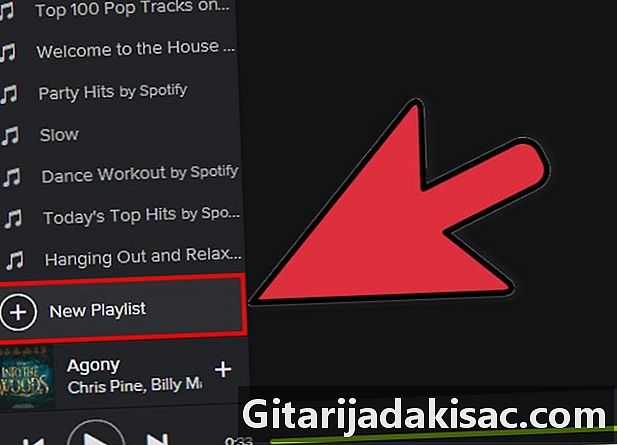
Kliknite na "File" i odaberite "New Playlist". Novi lijevi popis pojavit će se na lijevom izborniku. -

Dajte ime svom popisu za čitanje ime. Kada stvorite popis za reprodukciju, njegov će se naslov istaknuti i moći ćete unijeti ime koje želite dati svom popisu. -

Dodajte glazbu na svoj popis za reprodukciju Ljepota Spotify popisa za reprodukciju je što možete dodati sve pjesme iz knjižnice Spotify i podijeliti svoje popise za reprodukciju s prijateljima. Upotrijebite alat za pretraživanje Spotify da biste pronašli pjesmu, album ili izvođača. Pjesma mora biti dostupna na Spotifyju kako biste je mogli dodati na svoj popis.- Kliknite na pjesme i premjestite ih na svoj popis za reprodukciju.
-

Organizirajte svoj popis za reprodukciju. Pjesme koje dodate automatski će biti smještene na kraju vašeg popisa. Možete ih premjestiti i stvoriti željeni red. -

Podijelite svoj popis za reprodukciju Na Spotifyju možete podijeliti svoj popis za reprodukciju s prijateljima i oni ga mogu slušati na web mjestu. Da biste podijelili svoj popis za reprodukciju, kliknite ga desnom tipkom miša i odaberite "Dijeli". Svoje popise za reprodukciju moći ćete dijeliti na Facebooku, Tumblru i.
4. način Stvaranje popisa za reprodukciju u Google Glazbi
-
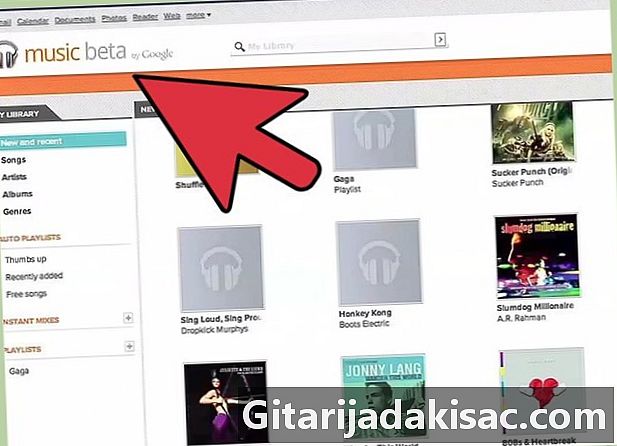
Kliknite ikonu "+" pored popisa za reprodukciju. Otvorit će se novi prozor i moći ćete imenovati popise pjesama i dodati opis. Prema zadanom, popis za reprodukciju bit će imenovan prema datumu. Kada završite, kliknite gumb "Stvori popis za reprodukciju". -
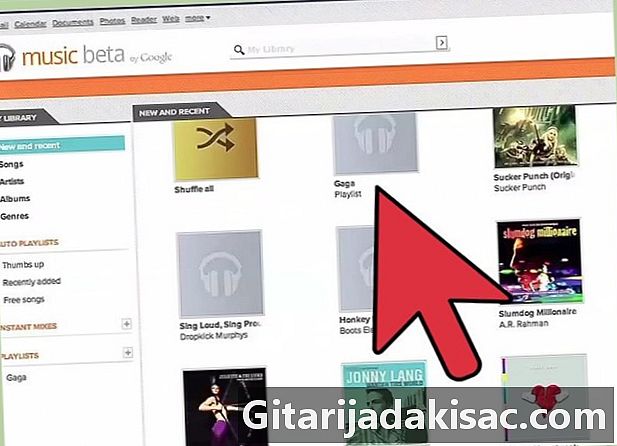
Potražite glazbu koju želite dodati na svoj popis za reprodukciju. Ako se pretplatite i imate neograničen pristup, moći ćete dodati sve pjesme iz Google Music Library. Ako nemate neograničen pristup, možete dodati pjesme koje ste kupili ili preuzeli u svoju osobnu knjižnicu.- Kliknite i povucite pjesme na svoj popis za reprodukciju u lijevom izborniku.
-
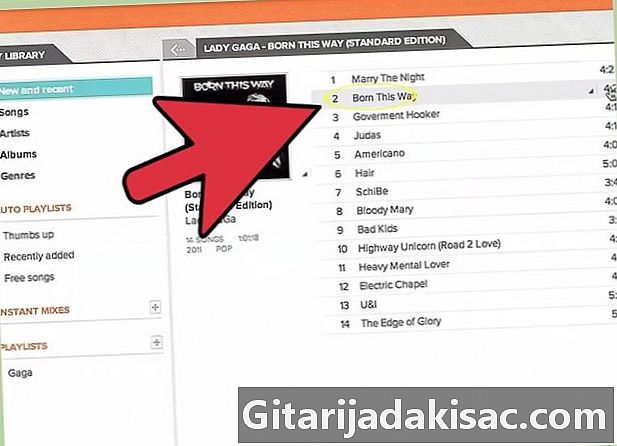
Organizirajte svoj popis za reprodukciju. Kliknite i povucite pjesme na svoj popis za reprodukciju da biste ih preuredili u željenom redoslijedu. Popise možete dodati i tako da kliknete izbornik koji će se prikazati kad pokažite mišem iznad naziva popisa i odaberete "Dodaj popis za reprodukciju na popis". -

Igrajte svoju listu reprodukcije u nasumičnom načinu rada. Odaberite željeni popis pjesama, a zatim kliknite gumb "Shuffle playlista" iznad popisa pjesama. Vaš će popis za reprodukciju automatski reproducirati u slučajnom načinu.
5. način Stvaranje popisa za reprodukciju na YouTubeu
-
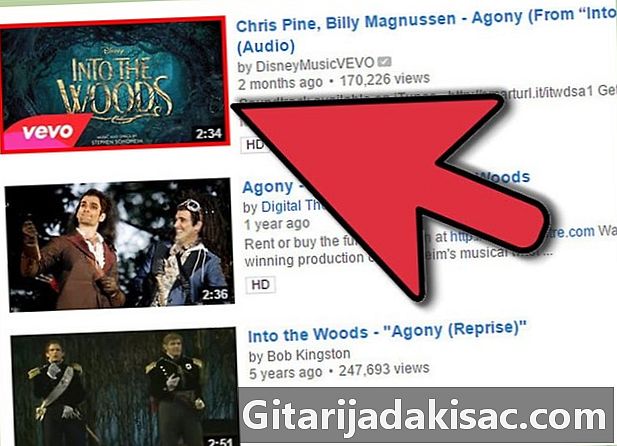
Otvorite videozapis koji želite dodati na popis za reprodukciju. Za izradu novog popisa za reprodukciju morat ćete prenijeti videozapis koji želite dodati. -
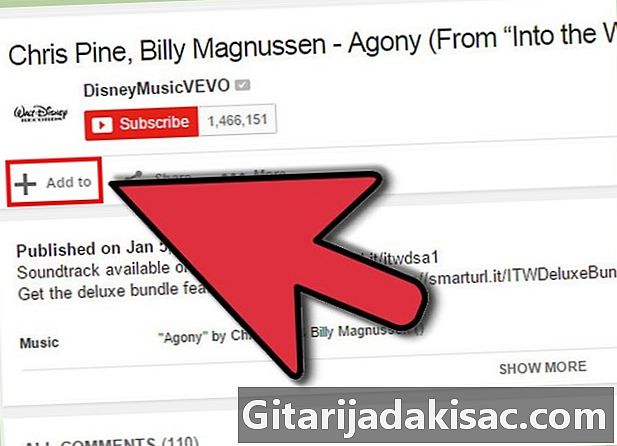
Kliknite karticu "Dodaj u". Ova se kartica nalazi u istom retku kao i gumbi "Jaime", "Share" i "About". -
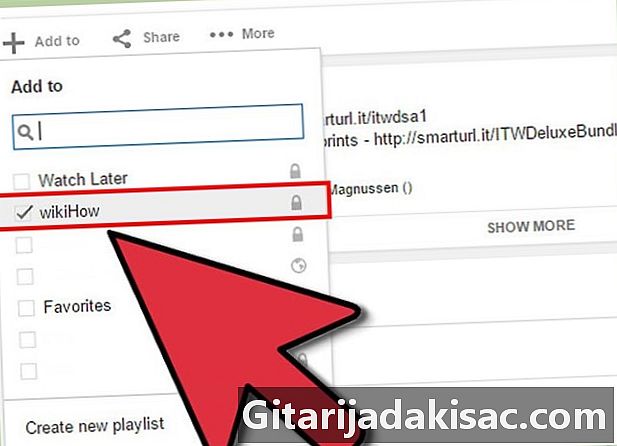
Odaberite svoj popis za reprodukciju Ako ste videozapis već odredili kao "Omiljeni" ili "Pogledajte kasnije", ti su popisi za reprodukciju dostupni kao opcije. Možete upisati i naziv novog popisa za reprodukciju.- Kada kreirate novi popis za reprodukciju, možete ga učiniti "javnim", "privatnim" ili "nenamještenim". Javne popise za reprodukciju može pregledati i pretraživati bilo tko, dok su privatni popisi za reprodukciju dostupni samo korisnicima koje odredite. Nesvršteni popisi za reprodukciju bit će dostupni korisnicima s izravnim URL-om popisa za reprodukciju.
- Možete dodati novi videozapis na vrhu popisa za reprodukciju, a ne na kraju, potvrdite okvir iznad odabranog popisa za reprodukciju.
-
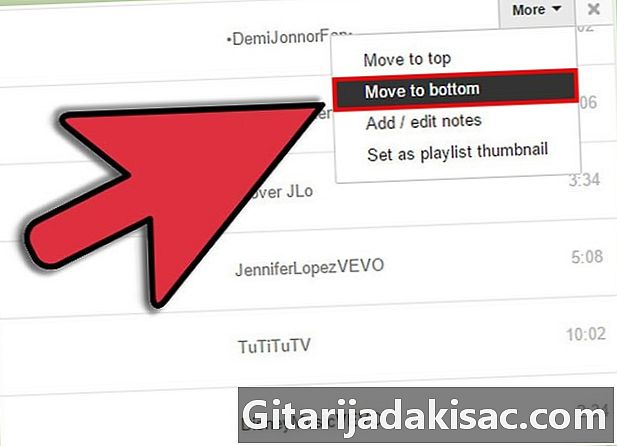
Organizirajte svoj popis za reprodukciju. Nakon što dodate nekoliko videozapisa na svoj popis za reprodukciju, vjerojatno želite promijeniti redoslijed videozapisa. Kliknite na popis za reprodukciju u lijevom izborniku i kliknite popis za reprodukciju koji želite preurediti.- Nakon što otvorite popis za reprodukciju, kliknite "Uredi popis za reprodukciju" na vrhu stranice.
- Kliknite kartice s lijeve strane svakog videozapisa da biste ih premjestili.
6. način Stvaranje popisa za reprodukciju u sustavu Windows Media Center
-

Pokrenite Windows Media Center. Ako prvi put koristite Windows Media Center, morat ćete pričekati nekoliko trenutaka da program stvori svoju biblioteku iz datoteka pohranjenih na vašem računalu. -
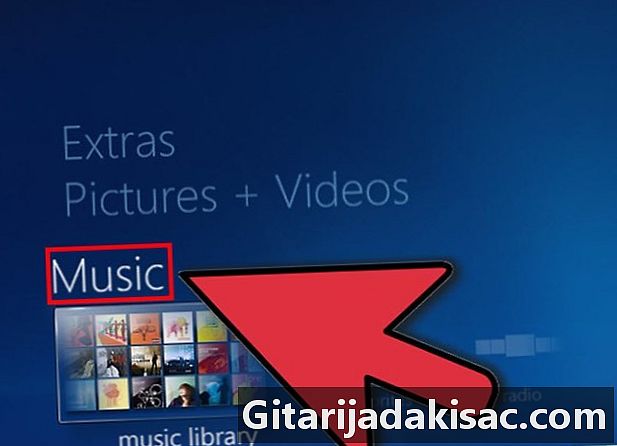
Pričekajte dok se ne aktivira glazbena opcija, a zatim pritisnite "Music Library". -

Kliknite "Albumi", "Izvođači", "Žanrovi" ili neku od drugih opcija za odabir datoteka. -

Odaberite prvu pjesmu koju želite dodati na svoj popis tako što ćete kliknuti na nju. -

Kliknite na "Dodaj u red" na popisu opcija.- Pjesma će se pokrenuti automatski. Možete zaustaviti ako želite završiti svoj popis prije slušanja.
-

Upotrijebite strelicu za povratak u gornjem desnom kutu prozora da biste se vratili u svoju knjižnicu. -
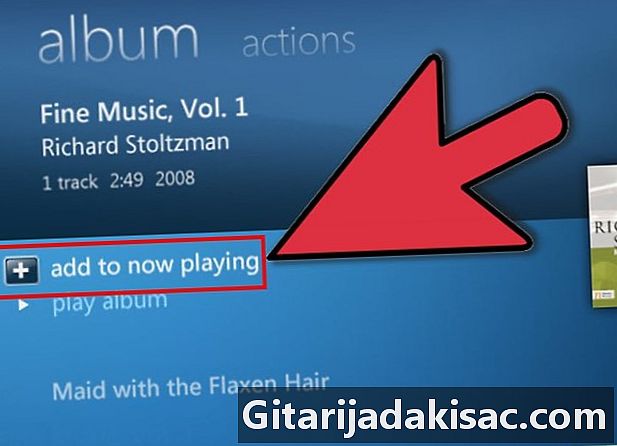
Kliknite na drugu pjesmu koju želite dodati na popis i stavite je na popis za reprodukciju. Nastavite dok ne odaberete sve pjesme koje želite dodati na svoj popis za reprodukciju. -
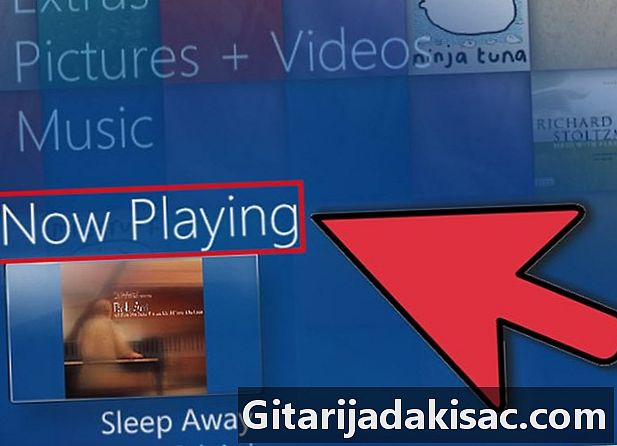
Upotrijebite strelicu za povratak na glavni zaslon sustava Windows Media Center i kliknite "Sada se igra + red čekanja". » -

Kliknite "Prikaži red", a zatim "Spremi kao popis za reprodukciju". » -
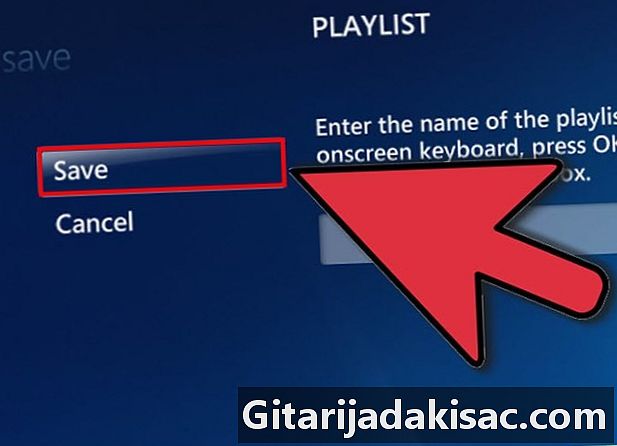
Unesite naslov svog playliste i kliknite na "Save. »